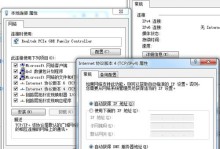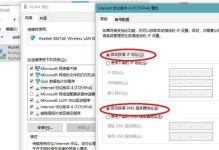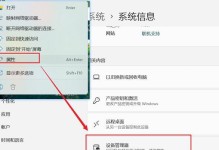对于一台使用了很长时间的电脑来说,系统崩溃或运行缓慢是常见的问题。而重新安装操作系统是解决这些问题的最佳办法之一。本文将为大家介绍如何使用U盘重装戴尔电脑的Windows7操作系统,为您提供一种简单、快捷且高效的解决方案。

准备工作:获取所需软件和材料
1.确认您有一台戴尔电脑,并准备一根可用的U盘;
2.下载适用于您的戴尔电脑型号的Windows7操作系统安装文件;

3.下载并安装“WindowsUSB/DVD下载工具”,用于将安装文件制作成可启动U盘。
制作可启动U盘
1.打开“WindowsUSB/DVD下载工具”,选择下载好的Windows7安装文件;
2.插入U盘,选择“USB设备”选项,并在列表中选择正确的U盘;
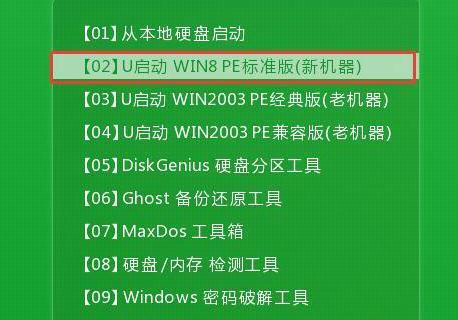
3.点击“开始复制”按钮,等待制作过程完成。
备份重要文件
在重新安装系统之前,务必备份重要文件,以免丢失个人数据。
设置电脑启动顺序
1.在戴尔电脑开机过程中,按下F2键或Del键进入BIOS设置;
2.在“启动”选项卡中,将可启动U盘设为首选启动设备;
3.按下F10键保存设置并重启电脑。
安装Windows7操作系统
1.在戴尔电脑重启后,按照屏幕提示按任意键进入安装界面;
2.选择合适的语言、时间和货币格式,并点击“下一步”按钮;
3.点击“安装”按钮,开始系统的安装过程;
4.在安装过程中,根据需要选择“自定义安装”或“快速安装”;
5.根据屏幕提示进行操作,直至安装完成。
驱动程序安装
1.在系统安装完成后,使用已备份的文件或从戴尔官网下载并安装所需驱动程序;
2.安装顺序应为:主板驱动程序、显卡驱动程序、声卡驱动程序等。
更新系统和安装常用软件
1.连接到网络后,打开WindowsUpdate并更新系统;
2.下载并安装常用软件,如浏览器、办公套件等。
恢复个人数据
1.使用备份的文件恢复个人数据,包括文档、图片、音乐等;
2.可以将数据复制到原来的位置,或者按照个人需求选择其他目录。
优化系统设置
1.清理无用的临时文件和垃圾文件,提升系统性能;
2.配置防火墙和安全软件,保护系统安全。
重装后的系统备份
为避免将来再次遇到系统问题,建议在重装系统后进行系统备份。
注意事项
1.操作过程中请谨慎操作,避免误操作导致数据丢失;
2.遵循戴尔电脑和Windows7系统的相关说明进行操作。
常见问题及解决方法
本节将介绍一些可能出现的常见问题,并提供解决方法。
重装系统的优势
重新安装操作系统可以有效解决系统崩溃、运行缓慢等问题,提升电脑性能和稳定性。
重装系统的注意事项
重新安装系统前,务必备份重要文件,并确保已准备好所需软件和材料。
通过本文介绍的方法,您可以使用U盘轻松重装戴尔电脑的Windows7操作系统。这是一个简单、快捷、高效的解决方案,帮助您解决电脑系统问题,提升电脑性能和稳定性。记得在操作过程中注意备份重要文件,并按照戴尔和Windows7系统的说明进行操作,祝您成功!